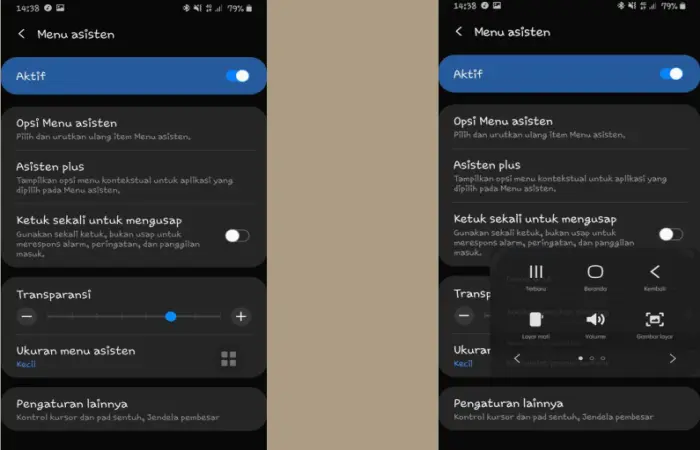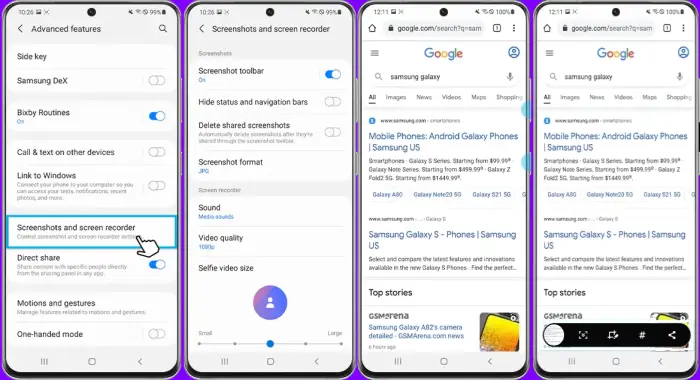Kemampuan untuk melakukan screenshot atas tampilan layar ponsel saat digunakan merupakan salah satu fitur yang sangat berguna di Galaxy A12. Ada empat cara screenshot yang telah disematkan Samsung pada Hp ini.
Samsung kembali menyapa pengguna gadget Tanah Air dengan merilis ponsel terbaru mereka di bulan November 2020. Ponsel tersebut adalah Galaxy A12, yang memiliki kapasitas baterainya 5000 mAh tergolong tinggi ini mampu bertahan selama seharian dalam pemakaian standar.
Samsung A12 menampilkan layar 6.5 yang lumayan lebar, nyaman digunakan untuk beberapa kegiatan, seperti web browsing atau menonton video. HP ini juga membawa memori 2GB/3GB/4GB yang cukup besar, membuatnya dapat diandalkan untuk pemakaian ringan sehari-hari.
Untuk kamu yang suka memotret akan dimanjakan oleh konfigurasi quad-camera yang ada di bagian belakangnya. Masing-masing beresolusi 48MP Autofocus, 5MP Ultra Wide, 2MP lensa Macro dan 2MP dengan depth sensor.
Panduan Cara Screenshot Hp Samsung Galaxy A12
Selain itu, ponsel ini memungkinkan untuk memotret dengan memanfaatkan cara screenshot bawaan dari Samsung A12 ataupun memasang aplikasi pihak ketiga dari Play Store untuk mengambil gambar pada layar.
Samsung sendiri telah menyematkan beberapa fitur screenshot di Galaxy A12. Di sini HPRINO akan memandu kamu untuk mengambil tangkapan layar dengan beberapa metode mudah.
Menggunakan Kombinasi Dua Tombol Fisik
Cara ini bisa dilakukan di semua ponsel Android, baik itu model baru ataupun model lama seperti Samsung A12. Lebih jelasnya ikuti prosedur lengkap cara screenshot Samsung A12 denganmenggunakan tombol di bawah ini.
- Pergi ke area yang akan kamu screenshot.
- Tekan tombol Volume Down dan Power bersama-sama.
- Tahan sesaat sampai layar berkedip.
- Buka aplikasi Gallery lalu lihat hasil screenshot.
Menggunakan Fitur Menu Asisten
Jika kamu tidak berhasil mengambil screenshot dengan tombol atau gestur, silahkan coba fitur menu asisten di Samsung A12.
- Buka Pengaturan Samsung kamu.
- Scroll ke bawah lalu pilih Aksesibilitas kemudian pilih Interaksi dan Kecekatan.
- Selanjutnya tap sakelar Menu asisten agar aktif.
- Di sisi kanan layar, menu pintasan akan muncul. kamu bisa menggeser letak menu tersebut.
- Tahap berikutnya, pilih halaman yang akan kamu foto.
- Buka Assistant Menu dan tekan Gambar Layar atau Screenshot.
Palm Swipe To Capture
Jika menggunakan tombol untuk mengambil cuplikan layar menurut kamu kurang praktis. Alternatif lain, silahkan gunakan fitur Palm swipe. Dengan fitur ini, memungkinkan untuk mengambil screenshot tanpa tombol.
- Masuk ke menu Settings kemudian pilih Advanced Features.
- Cari lalu tap Motion And Gesture dan tap tombol guna mengaktifkan Palm Swipe To Capture.
- Buka area layar yang ingin di capture.
- Selanjutnya untuk mengambil screenshot, geser tangan kamu dari bagian kanan ke kiri pada layar.
- Proses screenshot akan dimulai dengan bunyi kamera serta layar akan berkedip.
Screenshot Panjang
Fitur Scroll Capture atau Screenshot Panjang berguna jika ingin mengambil tangkapan layar pada halaman yang panjang. Simak cara screenshot panjang Samsung A12 tanpa aplikasi yang user friendly untuk digunakan oleh para pemula.
- Buka menu Settings > Advanced Feature > Screenshot And Screen Recorder.
- Silahkan klik toggle Screenshot Toolbar supaya aktif.
- Buka layar akan di screenshot panjang, contohnya Whatsapp yang menampilkan seluruh percakapan dengan mantan.
- Silahkan lakukan screenshot dengan menggunakan cara apapun pada Samsung A12 kamu.
- Jika sudah muncul toolbar, ketuk Scroll Capture (tanda panah ke bawah) untuk mengulir halaman.
Setelah gambar layar tersimpan, kamu bisa membukanya melalui aplikasi galeri. Selain itu, memungkinkan juga untuk mengedit gambar tersebut sebelum di bagikan ke teman.
Demikianlah cara mudah screenshot Samsung A12 tanpa aplikasi. Jadi, mulai sekarang tidak perlu bingung membuat dan membagikan gambar tangkapan layar ponsel kamu ke keluarga atau teman.
Silahkan berkunjung kembali untuk mendapatkan beragam informasi tentang Hp Samsung Galaxy A12. Saya harap tutorial ini bermanfaat.